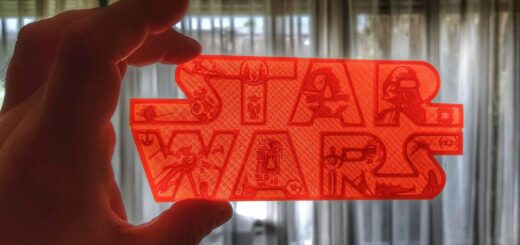Windows ist vollgepackt mit versteckten Funktionen, die vielen Nutzern unbekannt sind. Diese Windows Tricks können dir helfen, effizienter zu arbeiten, Zeit zu sparen und deinen PC noch besser zu nutzen. In diesem Artikel erfährst du einige der besten Windows Tricks, die kaum jemand kennt, aber unglaublich nützlich sind.
1. Virtuelle Desktops – Mehr Ordnung im Arbeitsalltag
Wenn du oft viele Fenster und Programme gleichzeitig geöffnet hast, kann das schnell unübersichtlich werden. Zum Glück bietet Windows die Funktion der virtuellen Desktops, mit der du verschiedene Arbeitsbereiche erstellen kannst. Jeder virtuelle Desktop kann eigene geöffnete Fenster haben, und du kannst problemlos zwischen ihnen hin und her wechseln.
So richtest du virtuelle Desktops ein:
- Drücke Windows-Taste + Tab, um den Task-View zu öffnen.
- Unten rechts findest du die Option Neuer Desktop. Klicke darauf.
- Du kannst jetzt zwischen verschiedenen Desktops hin- und herwechseln, indem du Windows-Taste + Strg + Rechts/Links drückst.
Dieser Trick ist besonders nützlich, wenn du beispielsweise berufliche und private Programme getrennt halten möchtest. Er sorgt für mehr Übersicht und spart dir viel Zeit.
2. God Mode – Der ultimative Admin-Zugriff
Wusstest du, dass Windows einen versteckten Modus hat, der dir Zugang zu allen Systemeinstellungen auf einen Schlag gibt? Dieser sogenannte God Mode fasst über 200 Systemoptionen in einem übersichtlichen Ordner zusammen. Dies gehört tatsächlich zu den Windows Tricks für Profis
So aktivierst du den God Mode:
- Erstelle auf deinem Desktop einen neuen Ordner.
- Benenne den Ordner um in GodMode.{ED7BA470-8E54-465E-825C-99712043E01C}.
- Der Ordner verwandelt sich in ein Symbol, das dir Zugriff auf alle wichtigen Systemsteuerungen gibt.
Mit dem God Mode kannst du auf Einstellungen zugreifen, die sonst tief in den Menüs versteckt sind. Ob Anzeigeoptionen, Netzwerkeinstellungen oder Benutzerkonten – alles ist sofort verfügbar.
3. Das versteckte Power-User Menü – Windows-Taste + X
Viele Nutzer verwenden die rechte Maustaste, um auf das Kontextmenü zuzugreifen, aber kennst du das versteckte Power-User Menü? Wenn du Windows-Taste + X drückst, erhältst du ein erweitertes Menü mit direktem Zugriff auf wichtige Funktionen wie den Geräte-Manager, die Systemsteuerung, den Task-Manager und die Eingabeaufforderung.
Wichtige Funktionen des Power-User Menüs:
- Energieoptionen: Stelle schnell den Energiesparplan deines PCs um.
- Systemsteuerung: Öffne die klassische Systemsteuerung für erweiterte Einstellungen.
- Eingabeaufforderung (Administrator): Führe Kommandozeilenbefehle mit Administratorrechten aus.
Dieses Menü ist besonders praktisch, wenn du schnell administrative Aufgaben erledigen musst, ohne dich durch die Einstellungen zu klicken.
4. Nützliche Tastenkombinationen für den Alltag
Die meisten Nutzer kennen die Standard-Tastenkombinationen wie Strg + C (Kopieren) oder Strg + V (Einfügen). Doch es gibt viele weniger bekannte Tastenkombinationen, die deinen Alltag noch einfacher machen können.
Hier sind einige praktische Tastenkombinationen, die du vielleicht noch nicht kennst:
- Windows-Taste + L: Sperrt den Bildschirm sofort – ideal, wenn du deinen Arbeitsplatz kurz verlassen musst.
- Alt + Tab: Wechselt zwischen allen geöffneten Fenstern, ohne die Maus zu benutzen.
- Windows-Taste + D: Minimiert sofort alle geöffneten Fenster und zeigt den Desktop an.
- Windows-Taste + P: Öffnet die Anzeigeeinstellungen, besonders nützlich, wenn du mit einem zweiten Bildschirm arbeitest.
Diese Tastenkombinationen helfen dir dabei, deine Arbeitsabläufe zu beschleunigen und effizienter zu arbeiten, ohne ständig die Maus verwenden zu müssen.

5. Windows Snipping Tool – Screenshots wie ein Profi
Viele Nutzer machen Screenshots, indem sie einfach die Druck-Taste drücken. Aber Windows bietet eine weitaus bessere Methode, um Screenshots zu erstellen: das Snipping Tool. Damit kannst du nicht nur den gesamten Bildschirm, sondern auch einzelne Fenster oder benutzerdefinierte Bereiche aufnehmen.
So verwendest du das Windows Snipping Tool:
- Drücke Windows-Taste + Shift + S.
- Der Bildschirm wird leicht abgedunkelt und du kannst den Bereich auswählen, den du als Screenshot aufnehmen möchtest.
- Der Screenshot wird direkt in die Zwischenablage kopiert und kann sofort eingefügt werden.
Das Snipping Tool bietet dir mehr Flexibilität bei der Erstellung von Screenshots und spart dir das nachträgliche Bearbeiten, da du gleich den gewünschten Bereich auswählen kannst.
6. Night Light – Schonende Beleuchtung für deine Augen
Wenn du häufig abends oder nachts an deinem Computer arbeitest, kann das helle blaue Licht des Bildschirms deine Augen belasten und deinen Schlaf stören. Zum Glück hat Windows eine Funktion namens Night Light eingeführt, die das Blaulicht reduziert und den Bildschirm wärmer erscheinen lässt. Diese Sorte Windows Tricks trägt sicherlich zu Deinem Wohlbefinden bei.
So aktivierst du Night Light:
- Gehe zu Einstellungen > System > Anzeige.
- Dort findest du die Option Nachtmodus.
- Du kannst Night Light manuell aktivieren oder einen Zeitplan festlegen, wann der Modus automatisch eingeschaltet wird.
Durch die Reduzierung des Blaulichts werden deine Augen geschont und du kannst auch spät abends komfortabler arbeiten, ohne deinen Schlafrhythmus zu beeinträchtigen.
7. Drag-and-Drop in der Taskleiste – Schnelles Multitasking
Windows unterstützt das Drag-and-Drop-Prinzip, aber wusstest du, dass du Dateien auch direkt auf Symbole in der Taskleiste ziehen kannst, um sie in einem bestimmten Programm zu öffnen?
So funktioniert Drag-and-Drop in der Taskleiste:
- Ziehe eine Datei auf das Symbol eines geöffneten Programms in der Taskleiste.
- Halte die Datei über dem Symbol, bis das entsprechende Programmfenster geöffnet wird.
- Lasse die Datei los, um sie in das Programm zu integrieren.
Dieser Trick ist extrem praktisch, wenn du häufig Dateien in verschiedenen Programmen verwendest. So kannst du beispielsweise eine Bilddatei direkt in ein Grafikprogramm ziehen oder ein Dokument in eine geöffnete E-Mail einfügen.
8. Aero Shake – Schnell Fenster minimieren
Wenn du viele Fenster gleichzeitig geöffnet hast und schnell Ordnung schaffen möchtest, ist Aero Shake genau das Richtige für dich. Diese Funktion minimiert alle Fenster bis auf das, das du gerade verwendest, mit einer einfachen Bewegung.
So verwendest du Aero Shake:
- Klicke mit der Maus auf das Titelmenü des Fensters, das du behalten möchtest.
- Schüttle das Fenster schnell hin und her.
- Alle anderen Fenster werden automatisch minimiert, sodass nur das gewünschte Fenster geöffnet bleibt.
Mit Aero Shake kannst du deinen Desktop schnell aufräumen, ohne alle Fenster manuell minimieren zu müssen.
9. Clipboard History – Mehr als nur Kopieren und Einfügen
Wusstest du, dass Windows eine Zwischenablage-Historie hat? Diese Funktion ermöglicht es dir, nicht nur den letzten kopierten Inhalt zu speichern, sondern auch auf frühere Kopien zuzugreifen.
So aktivierst du die Zwischenablage-Historie:
- Drücke Windows-Taste + V.
- Klicke auf Zwischenablage aktivieren, um die Funktion zu aktivieren.
Ab jetzt kannst du jederzeit mit Windows-Taste + V deine Clipboard-Historie anzeigen und Inhalte einfügen, die du schon vor längerer Zeit kopiert hast. Diese Funktion ist besonders praktisch, wenn du häufig zwischen verschiedenen Texten oder Dateien wechseln musst.
Fazit
Diese Windows Tricks sind echte Geheimtipps, die viele Nutzer nicht kennen. Sie machen dein Leben am PC leichter und helfen dir, noch effizienter zu arbeiten. Ob du deinen Arbeitsplatz mit virtuellen Desktops organisierst, den God Mode nutzt oder mit praktischen Tastenkombinationen Zeit sparst – mit diesen Tipps wirst du zum Windows-Profi. Probiere die Tricks aus und entdecke, wie du das volle Potenzial deines Betriebssystems ausschöpfen kannst!